Jak naprawić błąd 720

- 1709
- 92
- Pan Natan Sawicki
Błąd 720 wskazuje, że nie można połączyć się z komputerem zdalnym, występuje podczas korzystania z połączeń tunelowych VPN lub PPPoE. Niestety podobny problem jest dość powszechny i trudno jest go naprawić z zwykłym użytkownikiem. W tym artykule dowiemy się, w jakich przypadkach pojawia się błąd 720 i co można zrobić, aby się go pozbyć.

Najczęściej problem wiąże się z obecnością złośliwego oprogramowania w systemie
Można powiedzieć, że taka nieprawidłowa funkcja jest charakterystyczna dla komputerów, które zostały zarażone złośliwym. Może to być również na antywirusach, jeśli zainstalowałeś lub zainstalowałeś Avast Internet Security. Niestety, najlepszym sposobem na pozbycie się tego błędu jest ponowne wprowadzenie systemu operacyjnego, ale jest mało prawdopodobne, aby każdy chciał zadzierać ze wzmocnieniem systemu i stracić większość danych, nawet jeśli takie podejście rozwiązuje problem. Dlatego rozważamy inne sposoby korygowania błędów 720, które najprawdopodobniej będą dla Ciebie bardziej akceptowalne.
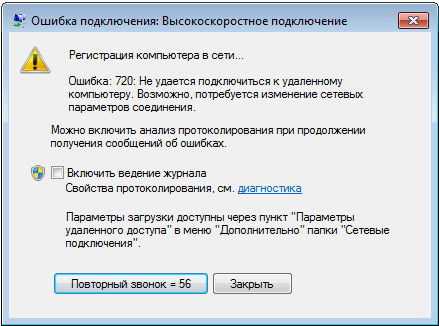
Całkiem niezły sposób jest przywrócenie wcześniejszego stanu komputerowego. Jego istotą jest to, że system tworzy punkty kontrolne, w których stan systemu operacyjnego jest przechowywany w określonym terminie. Taka funkcja będzie działać tylko wtedy, gdy została włączona wcześniej. Wszystkie te nuty zajmują znaczny obszar miejsca na dysku. Jak rozumiesz, komputer zostanie wprowadzony do stanu, w którym wybrałeś datę, więc niektóre pliki zainstalowane po punkcie sterowania zostaną utracone. Ale musisz przyznać - to jest lepsze niż ponowne zainstalowanie systemu Windows. Aby to zrobić, przejdź do folderu „Start” w folderze „Standard”, otwórz „usługę” i wybierz „Przywrócenie”. Następnie kliknij „Dalej” i wskaż pożądaną datę. Procedura odzyskiwania rozpocznie się. Jeśli ta metoda nie pomogła, spróbuj upuścić ustawienia i przywrócić początkową konfigurację Winsock LSP. Odbywa się to w konsoli Windows. Napisz w poszukiwaniu komputera CMD i wybierz wiersz tej samej nazwy na liście. Uruchomić w imieniu administratora. W wierszu poleceń musisz wprowadzić „Netsh Winsock Reset” i kliknąć „Enter”. Po wykonaniu polecenia ponownie uruchom komputer. Jeśli i tak nie zadziała, przejdź do następnej metody.
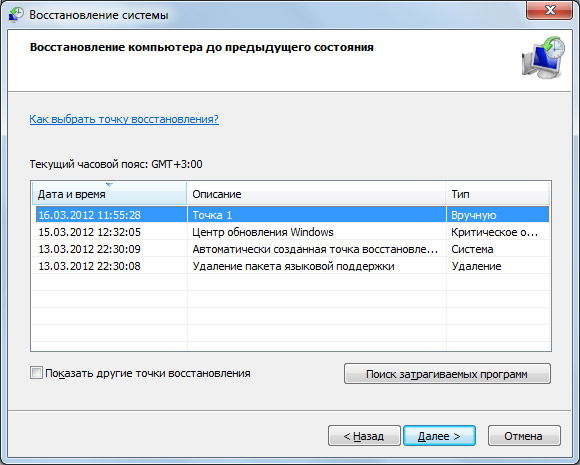

Zresetowanie konfiguracji interfejsów IP może pomóc poprawić błąd. Konfiguracja jest również resetowana przez konsolę, jak w poprzednim przypadku, teraz zespół będzie miał formularz: Netsh int Ip Reset C: \ Resetlog.tekst. Jeśli dysk systemowy z jakiegoś powodu nie jest nazywany „c”, wówczas wskaż odpowiedni list. W przypadku, gdy takie podejście nie przyniosło jego owoców, idź dalej.
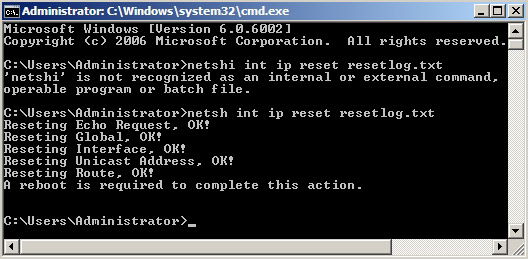
Tym razem ponownie zainstaluj szklankę protokołu TCP/IP. Najpierw usuń sekcje Winsock w rejestrze. Odbywa się to, jak w poprzednich metodach w trybie konsoli.
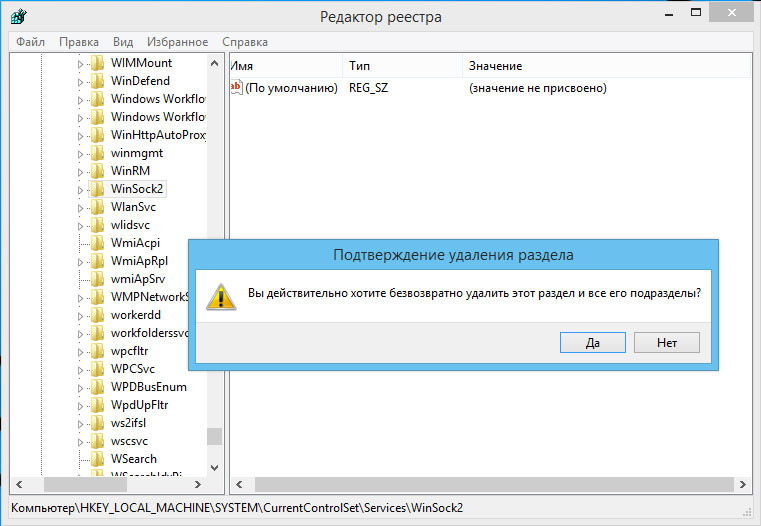
Po wykonaniu zespołu uruchom ponownie komputer. Następnie znajdź folder Windows \ Inf i w nim - plik NetTCPIP.Inf. Przed zmianą tego pliku skopiuj go, aby w przypadku czegoś, co możesz zwrócić wszystko. Otwórz NetTCPIP.Inf za pośrednictwem notebooka i zmień zawartość. Linia
[MS_TCPIP.Podstawowa instalacja]; TCPIP ma właściwości do wyświetlania charakterystyk = 0xa0; Ncf_has_ui | NCF_NOT_USER_REMOVABLE
Zmień, aby ciąg wyglądał:
[MS_TCPIP.Podstawowa instalacja]; TCPIP ma właściwości do wyświetlania charakterystyk = 0x80; Ncf_has_ui
Nie zapomnij zapisać wszystkich wprowadzonych zmian. Teraz przejdź do „Połączenia sieciowe”, przejdź do właściwości połączenia i kliknij „Zainstaluj”. Na liście, która się otwiera, wybierz „Protokół”. W oknie „Wybór protokołu sieciowego„ kliknij ”instaluj z dysku”. W pozycji „Kopiuj pliki z dysku:” Wskaż ten sam plik - NetTCPIP.Inf i naciśnij „OK”. Następnym krokiem będzie usunięcie protokołu TCP/IP w właściwościach połączenia. Jeśli przycisk „Usuń” nie jest aktywny, zrobiłeś coś nieprawidłowo w poprzednim kroku. Teraz, tak jak na początku zainstalowałeś „protokół”, ponownie zainstaluj protokół TCP/IP. Następnie uruchom ponownie i spróbuj połączyć się. Ta metoda powinna zaoszczędzić od irytującego problemu przy połączeniu.
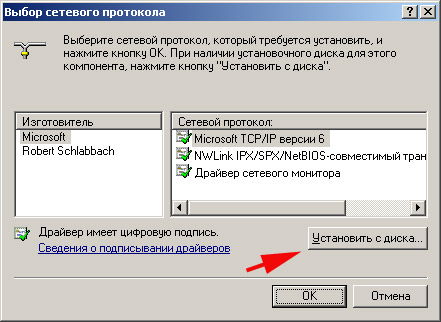
Za pomocą takich działań możesz niezależnie poprawić błąd 720. Napisz w komentarzach, czy udało ci się rozwiązać problem i czy podobał Ci się ten artykuł.

